Як виправити У вас немає дозволу на збереження в цьому місці в Windows

Коли Windows відображає помилку «У вас немає дозволу на збереження в цьому місці», це не дозволить вам зберегти файли в потрібні папки.
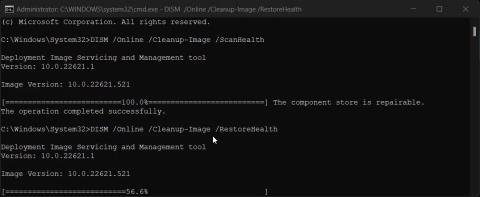
Ваш комп’ютер має так званий список контролю доступу (ACL). Його завдання — повідомляти Windows, до яких ресурсів, наприклад файлів і папок, користувачі можуть отримати доступ на вашому комп’ютері. Якщо щось пошкоджує ACL, ви можете зіткнутися з помилкою «Запис керування доступом пошкоджено» під час спроби отримати доступ до певних ресурсів у Windows.
У наступній статті буде показано, як видалити помилку «Запис керування доступом пошкоджено» на комп’ютері з ОС Windows.
1. Виконайте сканування SFC або CHKDSK
Запуск сканування SFC може виправити помилку шляхом відновлення будь-яких пошкоджених системних файлів, пов’язаних із нормальною роботою ACL. Якщо файли відсутні, сканування DISM замінить їх кешованими файлами образів системи Windows. Якщо ці два сканування не допомогли, проблема може бути пов’язана з помилкою жорсткого диска, яку можна виправити за допомогою сканування CHKDSK .
Сканувати DISM
Наведені вище інструменти вбудовані в Windows, щоб допомогти відновити пошкоджені або проблемні файли, і вам слід ознайомитися з тим, як і коли їх використовувати.
2. Закрийте всі програми універсальної платформи Windows (UWP).
Іноді програми UWP можуть блокувати ресурси, коли вони працюють у середовищі ізольованого програмного середовища. Коли це відбувається, ви можете отримати повідомлення про помилку «Запис керування доступом пошкоджено». Щоб виправити це, закрийте програму UWP, яку ви підозрюєте як винуватця, а потім оновіть або перевстановіть її.
3. Змініть власника відповідного файлу чи папки
Прийняття права власності на файл або папку іноді може вирішити помилку «Запис керування доступом пошкоджено». Для цього виконайте наведені нижче дії.
1. Клацніть файл або папку правою кнопкою миші та виберіть Властивості .
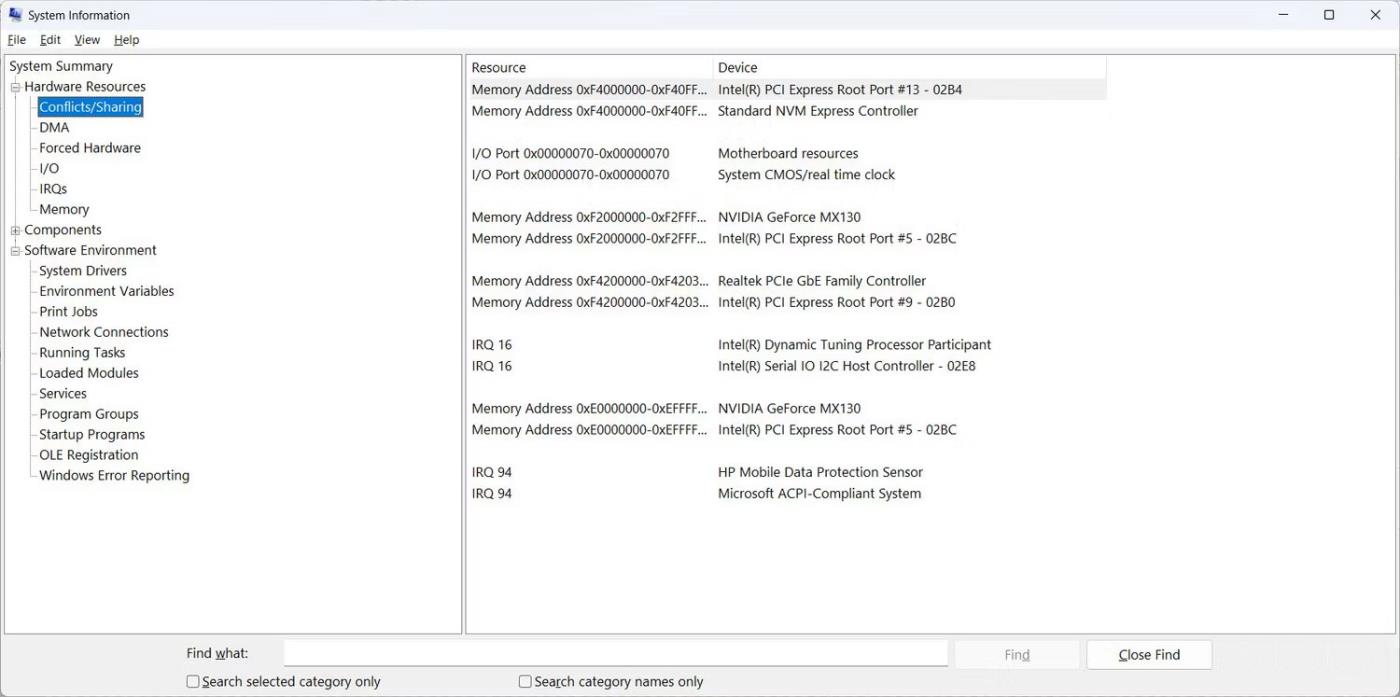
Контекстне меню в Windows 11
2. Виберіть вкладку «Безпека» , а потім клацніть «Додатково» внизу, щоб відкрити вікно «Додаткові параметри безпеки» для файлу.
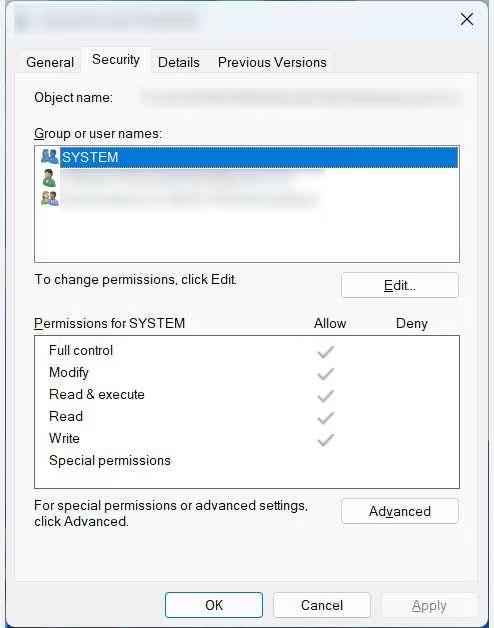
Вкладка безпеки в Windows
3. Перевірте , чи вказано ваше ім’я користувача як власника файлу або папки поруч із «Власник» . Якщо ні, це може бути проблема. Отже, клацніть посилання Змінити поруч, щоб відкрити вікно Вибір користувача або групи .
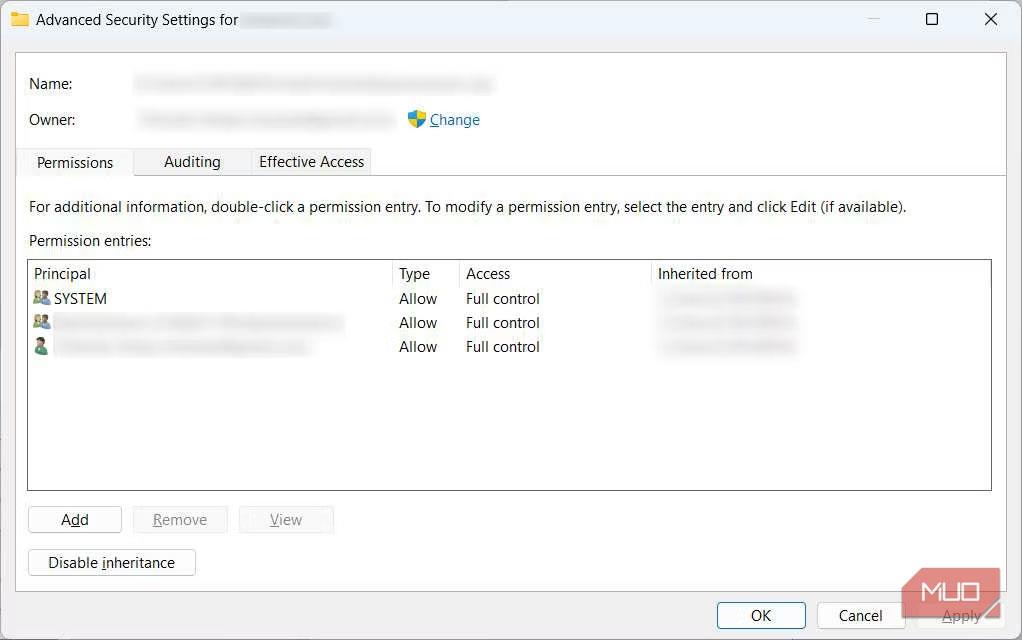
Вікно додаткових параметрів файлу в Windows
4. Клацніть Додатково , щоб відкрити вікно Вибір користувача або групи (Додатково) .

Виберіть вікно користувача або групи (Додатково) у Windows
5. Натисніть «Знайти зараз» , щоб знайти доступних користувачів на вашому комп’ютері Windows.
Пошук користувачів доступний на комп’ютерах з ОС Windows
6. У результатах пошуку внизу виберіть своє ім’я користувача та натисніть OK.
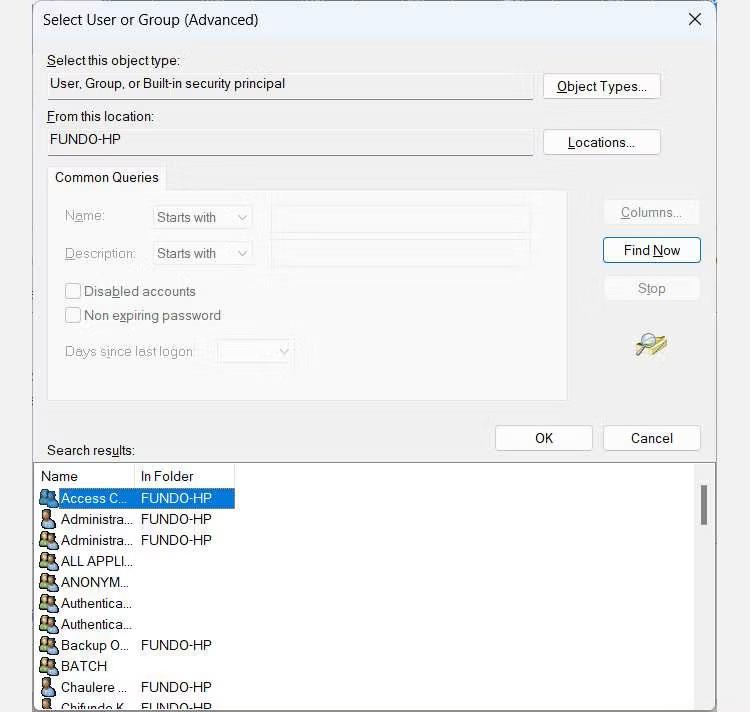
Список користувачів на ПК
7. Поверніться до вікна «Вибір користувача або групи» , натисніть «ОК».
8. У вікні Advanced Securities натисніть «Застосувати» > «ОК».
Тепер, коли ви змінили власника, спробуйте знову отримати доступ до файлу чи папки та перевірте, чи помилка все ще з’являється.
4. Спробуйте отримати доступ до файлу або папки з іншого облікового запису користувача
Іноді помилка з’являється через те, що ваш обліковий запис користувача пошкоджено, тобто всі описані вище виправлення, швидше за все, не вдасться. Ви можете створити інший обліковий запис користувача в Windows для вирішення проблем.
Спробуйте отримати доступ до файлу або папки (за умови, що вони знаходяться у загальнодоступній папці), і якщо помилка не з’явиться, ви можете перемістити необхідні файли зі старого облікового запису до нового.
5. Відновити список контролю доступу
Якщо жодне з наведених вище рішень не працює, можливо, настав час відновити ACL. Для цього спочатку створіть резервну копію комп’ютера з Windows 10 або Windows 11.
Потім скиньте заводські налаштування комп’ютера з Windows , і це позбудеться помилки «Запис керування доступом пошкоджено».
Коли Windows відображає помилку «У вас немає дозволу на збереження в цьому місці», це не дозволить вам зберегти файли в потрібні папки.
Сервер Syslog є важливою частиною арсеналу ІТ-адміністратора, особливо коли мова йде про централізоване керування журналами подій.
Помилка 524: Виник тайм-аут – це специфічний для Cloudflare код статусу HTTP, який вказує на те, що з’єднання із сервером закрито через тайм-аут.
Код помилки 0x80070570 є поширеним повідомленням про помилку на комп’ютерах, ноутбуках і планшетах під керуванням операційної системи Windows 10. Однак він також з’являється на комп’ютерах під керуванням Windows 8.1, Windows 8, Windows 7 або раніших версій.
Помилка «синій екран смерті» BSOD PAGE_FAULT_IN_NONPAGED_AREA або STOP 0x00000050 — це помилка, яка часто виникає після встановлення драйвера апаратного пристрою або після встановлення чи оновлення нового програмного забезпечення. У деяких випадках причиною помилки є пошкоджений розділ NTFS.
Внутрішня помилка відеопланувальника також є смертельною помилкою синього екрана, ця помилка часто виникає в Windows 10 і Windows 8.1. Ця стаття покаже вам кілька способів виправлення цієї помилки.
Щоб пришвидшити завантаження Windows 10 і скоротити час завантаження, нижче наведено кроки, які потрібно виконати, щоб видалити Epic із автозавантаження Windows і запобігти запуску Epic Launcher з Windows 10.
Не слід зберігати файли на робочому столі. Існують кращі способи зберігання комп’ютерних файлів і підтримки порядку на робочому столі. Наступна стаття покаже вам ефективніші місця для збереження файлів у Windows 10.
Якою б не була причина, інколи вам доведеться налаштувати яскравість екрана відповідно до різних умов освітлення та цілей. Якщо вам потрібно спостерігати за деталями зображення або дивитися фільм, вам потрібно збільшити яскравість. І навпаки, ви також можете зменшити яскравість, щоб захистити батарею ноутбука.
Ваш комп’ютер випадково прокидається та з’являється вікно з написом «Перевірка оновлень»? Зазвичай це пов'язано з програмою MoUSOCoreWorker.exe - завданням Microsoft, яке допомагає координувати установку оновлень Windows.








